Orinj версия 9.0.0
Изгледът за единични вълни в Orinj работи с отделни файлове уейв.
Отвори една вълна
За да отвориш един файл уейв, щракни на Файл (File) и след това на Отвори (Open) в менюто на Orinj. Намери вълната и я отвори.
За да отвориш една вълна, която си използвал наскоро, щракни на Файл (File) и след това на Скорошни (Recent) в менюто на Orinj. Ако вълната е показана под Скорошни (Recent), щракни на нея за да я отвориш.
Ако отвориш един файл AIF, AU, или един файл уейв, която не е PCM (като компресираните файлове уейв A-law и U-law), Orinj ще се опита да превърне този файл в един файл PCM. Един нов файл ще бъде създаден и оригиналния файл ще остане непроменен. Виж Orinj Формати за аудио.
Затвори една вълна
За да затвориш текущата вълна, щракни на Файл (File) и след това на Затвори (Close) в менюто на Orinj.
Запази една вълна
За да запазиш една вълна, щракни на Файл (File) и след това на Запази (Save) в менюто на Orinj.
За да запазиш вълната с някакво друго име или на друго място, щракни на Файл (File) и след това на Запази (Save As) в менюто на Orinj.
Избери коя вълна да покажеш
За да избереш коя вълна е показана, щракни на Уейв (Wave) и след това на Избери (Select) в менюто на Orinj. Ще видиш следния прозорец.
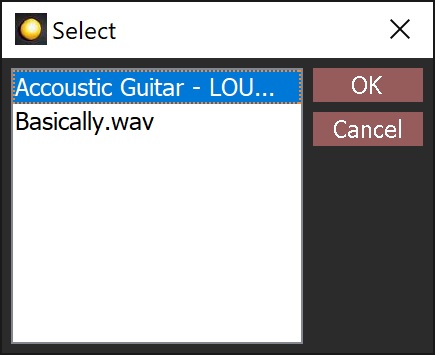
Всички отворени вълни ще бъдат показани в този прозорец. Щракни на тази, която искаш да видиш и щракни на OK.
Свири, спри сиренето, сложи пауза и превърти напред или назад
За да изсвириш твоя файл уейв, щракни на бутона за свирене ( ) в лентата за свирене най-отдолу в Orinj или щракни на Сесия (Session) и след това на Свири (Play) в менюто на Orinj.
) в лентата за свирене най-отдолу в Orinj или щракни на Сесия (Session) и след това на Свири (Play) в менюто на Orinj.
За да изсвириш само това, което се вижда на екрана щракни на бутона за свирене на екрана ( ) в лентата за свирене най-отдолу в Orinj или щракни на Сесия (Session) и след това на Свири Екрана (Play Screen) в менюто на Orinj. Когато курсора за свирене (вертикалната жълта линия) стигне до края на това, което се вижда на екрана, свиренето ще спре.
) в лентата за свирене най-отдолу в Orinj или щракни на Сесия (Session) и след това на Свири Екрана (Play Screen) в менюто на Orinj. Когато курсора за свирене (вертикалната жълта линия) стигне до края на това, което се вижда на екрана, свиренето ще спре.
За да свириш една част от файла уейв в лупинг, избери тази части и щракни на бутона за свирене в лупинг ( ) в лентата за свирене най-отдолу в Orinj или щракни на Сесия (Session) и след това на Свири в Лупинг (Play Loop) в менюто на Orinj. За да избереш част от файла уейв, първо щракни на курсора за избиране (
) в лентата за свирене най-отдолу в Orinj или щракни на Сесия (Session) и след това на Свири в Лупинг (Play Loop) в менюто на Orinj. За да избереш част от файла уейв, първо щракни на курсора за избиране ( ) в лентата за курсорите най-отдолу в Orinj и след това щракни на вълната на екрана и завлечи мишката наляво или надясно.
) в лентата за курсорите най-отдолу в Orinj и след това щракни на вълната на екрана и завлечи мишката наляво или надясно.
За да спреш свиренето, щракни на бутона за спиране ( ) в лентата за свирене най-отдолу в Orinj или щракни на Сесия (Session) и след това на Спри (Stop) в менюто на Orinj. Курсора за сирене ще се върне там, където свиренето е започнало.
) в лентата за свирене най-отдолу в Orinj или щракни на Сесия (Session) и след това на Спри (Stop) в менюто на Orinj. Курсора за сирене ще се върне там, където свиренето е започнало.
За да превъртиш напред, щракни на бутона за превъртане напред ( ) в лентата за свирене най-отдолу в Orinj. Можеш да превърташ само по време на свиренето. Когато отпуснеш бутона за превъртане, свиренето ще продължи.
) в лентата за свирене най-отдолу в Orinj. Можеш да превърташ само по време на свиренето. Когато отпуснеш бутона за превъртане, свиренето ще продължи.
За да превъртиш свиренето назад, щракни на бутона за превъртане назад ( ) в лентата за свирене най-отдолу в Orinj. Също можеш да превърташ само по време на свиренето и свиренето ще продължи, когато отпуснеш бутона за превъртане.
) в лентата за свирене най-отдолу в Orinj. Също можеш да превърташ само по време на свиренето и свиренето ще продължи, когато отпуснеш бутона за превъртане.
За да превъртиш назад до началото на файла уейв, щракни на бутона за превъртане до началото ( ) или щракни на Сесия (Session) и след това на Превърти до Началото (Rewind To Start) в менюто на Orinj.
) или щракни на Сесия (Session) и след това на Превърти до Началото (Rewind To Start) в менюто на Orinj.
Промени амплитудата или панорамата на вълната
За да промениш амплитудата или панорамата на текущата вълна, използвай контролите за амплитудата и панорамата в панела с контролите за пистата вляво на пистата. Самата вълна няма да бъде променена, а амплитудата и панорамата ще бъдат променени по време на свиренето.
За да промениш амплитудата или панорамата за части от вълната, използвай амплитудните и панорамните автоматизации. Щракни с десния бутон върху контролите за амплитудата или панорамата в панела с контролите за пистата и избери Добави автоматизация (Add Automation) в плаващото меню. След това можеш да добавяш, местиш и махаш точки от показаната автоматизация.
Режи една вълна
За да отрежеш част от текущата вълна, избери тази част и щракни на Вълна (Wave) и след това на Режи (Cut) в менюто на Orinj. Orinj ще създаде една нова вълна, а оригиналната вълна няма да бъде променена.
Приложи автоматизациите и ефектите
Когато добавяш ефекти или променяш амплитудата или панорамата, тези промени се изчисляват по време на свиренето и всъщност не променят оригиналния файл уейв. Ако искаш перманентно да приложиш тези контроли към вълната и искаш да промениш звуковите данни на вълната, щракни на Ефект (Effect) и след това на Приложи Автоматизациите и Ефектите (Apply Automations and Effects) в менюто на Orinj. Orinj ще създаде един нов файл уейв. Оригиналният файл ще остане непроменен.
Избери изходното устройство
За да избереш изходното устройство, което ще свири звуковите данни, щракни на Сесия (Session) и след това на Изходно Устройство (Output Device) в менюто на Orinj. Ще видиш един прозорец, който показва достъпните изходни устройства. Избери това, което искаш и щракни на OK.
Промени аудио формата на вълната
За да видиш формата на аудиото в текущата вълна, като например нейната пробна честота, пробна резолюция и брой на каналите, щракни на Уейв (Wave) и след това на Аудио Формат (Audio Format) в менюто на Orinj за да прегледаш настройките за аудио на текущата вълна. Промени тези настройки, ако искаш и щракни на OK, когато си готов. Ако направиш промени, Orinj ще създаде един нов файл уейв с определения формат за аудио. Оригиналният файл ще остане непроменен.
Прегледай честотното съдържание на една вълна
За да прегледаш честотното съдържание на вълната, щракни на Уейв (Wave) и след това на Честотно Съдържание (Frequency Content) в менюто на Orinj. Ще видиш един прозорец, който показва честотите, които преобладават във файла уейв.
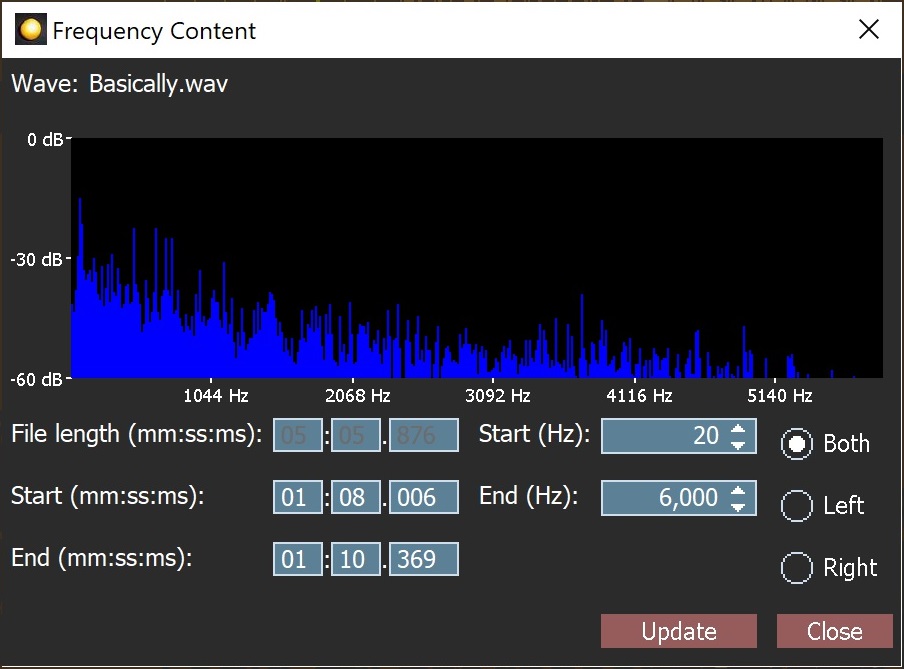
Избери интервала във времето, интервала с честотите и канала, които искаш да прегледаш и щракни на Обнови (Update).
Транспонирай или разтегни една вълна, авто настройка или намаляване на шума
За да транспонираш една вълна без да и промениш темпото, щракни на Уейв (Wave) и след това на Транспонирай (Pitch Shift) в менюто на Orinj. За да разтеглиш или скъсиш една вълна без да и промениш тоналността, щракни на Уейв (Wave) и след това на Разтегни (Stretch) в менюто на Orinj. За да използваш автонастройката, щракни на Уейв (Wave) и след това на Авто Настрой (Auto Tune). За да намалиш шума, щракни на Уейв и след това на Намали Шума.
Транспонирането, разтягането, авто настройката и намаляването на шума са подобни. Тези ефекти първо определят кои честоти съществуват и с каква амплитуда в много точки във времето във вълната. След това:
- Транспонирането променя тези честоти и след това създава една нова вълна с изчислените честоти.
- Разтягането или скъсяването създават една нова вълна със същите честоти, но в различни времена.
- Автонастройката, подобно на транспонирането, настройва честотите и създава една нова вълна от изчислените честоти.
- Намаляването на шума изважда честотите, които са в парчето с шума и създава една нова вълна от изчислените честоти.
Тези ефекти използват няколко подобни параметри.
- Честоти (Frequencies): Тази кутия определя колко честоти ще се анализират. Ако определя 1024 например, ефектите ще изчислят амплитудата на 1024 равно разпределени честоти в честотния диапазон. Ефектът става по-прецизен с повече честоти, но и по-бавен. Също така, с повече честоти, частта от вълната, която трябва да се анализира, ще бъде по-голяма. 1024 честоти означава анализ на 1024 проби, което е равно на 2.3 милисекунди в една вълна записана с пробната честота 44.1 kHz. Ако частта, която се анализира, е прекалено голяма, ефектът може всъщност да стане по непрецизен, ако вълната се променя бързо.
- Дължина на частта (Segment length) (ms): Когато ефектът се мести над вълната (във времето), той анализира една част от оригиналната вълна и създава една част от новата вълна. Колко е голяма частта, която се анализира, зависи от предишния параметър (Честоти). Колко голяма е частта, която се създава, зависи от този параметър. По принцип, колкото по-малък е този параметър, толкова по-прецизен и толкова по-бавен е ефекта. Този параметър е особено важен при вълните, които се променят бързо, като например барабаните.
- Застъпване (Overlap): Тъй като вълните се променят непрекъснато, всеки ефект трябва да анализира части, които се застъпва, и да смесва резултата. Ако няма застъпване между две части, новите създадени части могат да са доста различни и между тях ще има доловимо щракане. Ефектът става по-прецизен, но и по-бавен, когато застъпването се увеличава.
Следното са прозореца за автонастройката в Orinj и допълнителни бележки за автонастройката.
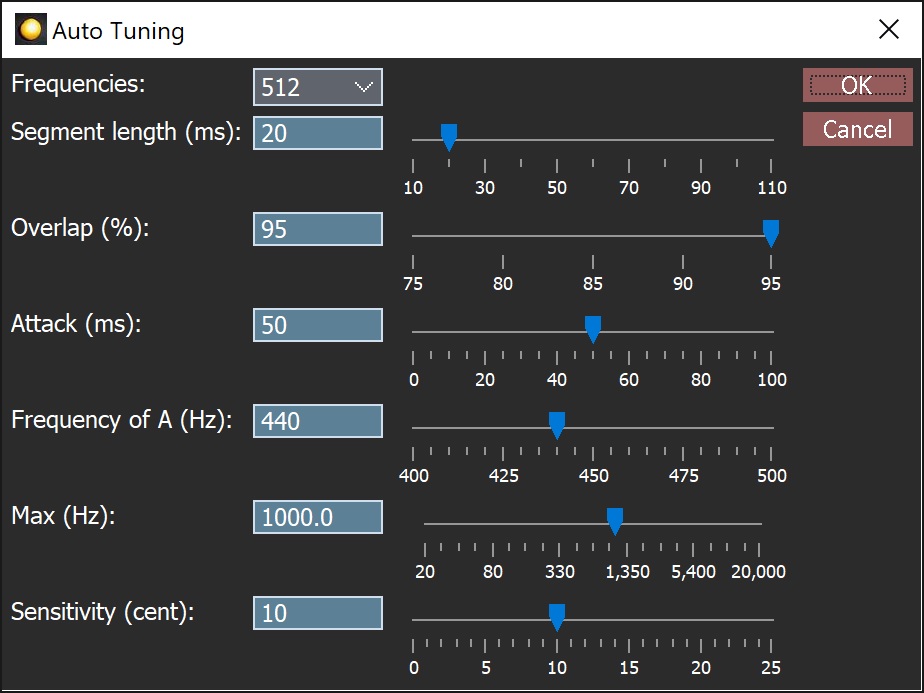
- Автонастройката използва равномерната хроматична гама. Честотите на нотите са напълно определени от честотата на Ла в прозореца за автонастройката. Ако например Ла е 440 Hz, тогава Ла диез е 466.16 Hz, Си е 493.88 Hz и така нататък. По същия начин, ако Ла е 440 Hz, тогава Ла бемол е 415.30 Hz, Сол е 392 Hz и така нататък (виж Честота на нотите и Равномерна гама).
- Автонастройката настройва към хроматичната гама, а не към една гама, определена от потребителя. Тоест, ако сигналът е близо до До, ще бъде настроен към До, независимо от това, дали До е в гамата, в която е остатъка от записа.
- При настройката, не всички честоти в сигнала се променят. Това е така за да помогне донякъде с формантите.
Следното са прозореца за намаляването на шума в Orinj и допълнителни бележки за намаляването на шума.
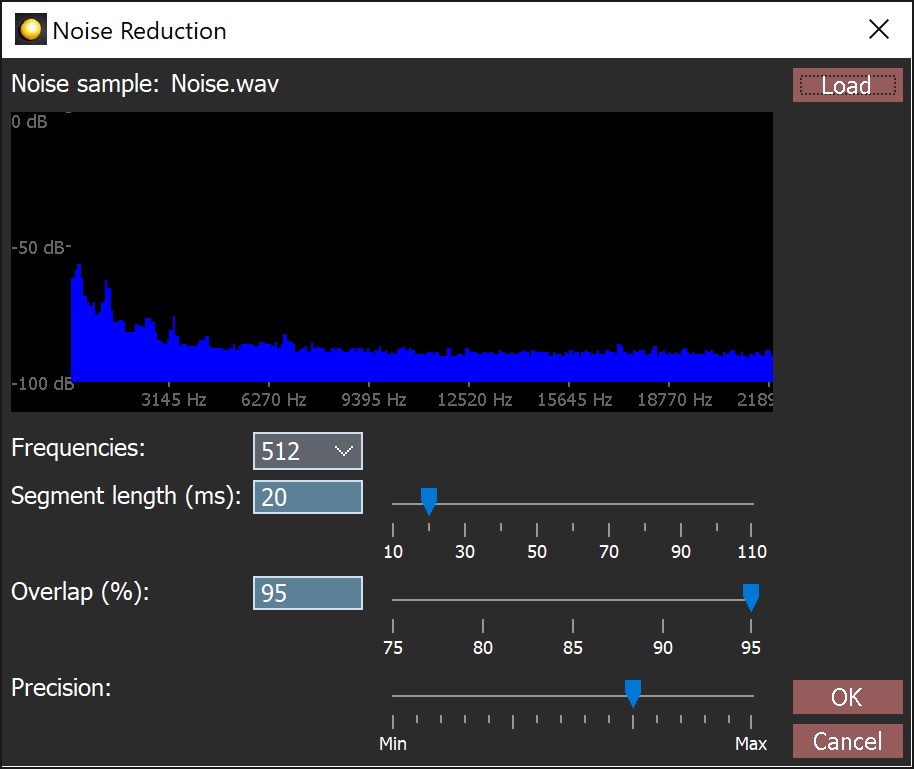
- В намаляването на шума трябва да се вкара едно парче със запис на шума, така че това парче да може да се анализира и намаляването на шума да определи как да преработи вълната. Едно добро парче с шум обикновено е това, което е отрязано от самата вълна с шума. Щракни на бутона Зареди (Load) за да вкараш едно парче с шум.
- Параметърът за прецизността определя колко е прецизен анализа на шума. Намаляването на шума е по-добро, но и по-бавно, когато прецизността е по-голяма.
Промени мета данните на една вълна
За да промениш мета данните на една вълна, щракни на Уейв (Wave) и след това на Мета Настройки (Meta Properties) в менюто на Orinj.
Обърни файла уейв
За да обърнеш един файл уейв, така че той да звучи все едно се свири отзад напред, щракни на Уейв (Wave) и след това на Обърни (Reverse) в менюто на Orinj.
Раздели една стерео вълна
За да разделиш една стерео вълна, така че всеки от двата канала да стане една отделна моно вълна, щракни на Уейв (Wave) и след това на Раздели Стерео Вълна (Split Stereo Wave) в менюто на Orinj. Два нови файла ще бъдат създадени и отворени в Orinj. Оригиналният файл ще остане непроменен. Файлът, който съдържа левия канал, ще бъде този първоначално показан в изгледа.
Смени семплите
Командата Смени Семплите в менюто в изгледа за единични вълни се използва за да се сменят ударите в една писта с барабани с някакъв друг удар. Използвай тази команда например за да замениш един удар по касата, който звучи кухо, с един друг удар по касата. Тази команда намира барабанните удари в пистата защото измерва амплитудата на пистата в различни времена. Затова, тази команда няма да работи при други инструменти.
Щракни на Смени Семплите (Replace Sample) в менюто. В прозореца, който ще се покаже, щракни на бутона Търси (Browse) за да определиш новият барабан, който трябва да се използва. Определи прага на амплитудата, която се измерва. Само удари с амплитуда над този праг ще бъдат заменени. Определи приблизителната максимална амплитуда на оригиналния сигнал. Това е само приблизително. Използва се за да се настроят новите семпли за да наподобяват амплитудата на оригиналния сигнал. Накрая, определи колко разделени трябва да са отделните удари, за да се разпознаят като отделни удари.
Добави нов коментар